Все способы:
Проброс портов в виртуальную машину VirtualBox требуется, чтобы получить доступ к сетевым службам гостевой ОС из внешних источников. Этот вариант предпочтительнее, чем смена типа подключения на режим моста (bridge), поскольку пользователь может сам выбирать, какие порты открыть, а какие оставить закрытыми.
Настройка проброса портов в VirtualBox
Данная функция настраивается для каждой машины, созданной в VirtualBox, в индивидуальном порядке. При правильной настройке обращения к порту хостовой ОС будет перенаправляться к гостевой системе. Это может быть актуально, если на виртуальной машине необходимо поднять сервер или домен, доступный для обращения из сети интернет.
Если вы используете файрвол, все входящие подключения к портам должны быть в списке разрешенных.
Для реализации такой возможности тип подключения должен быть NAT, который используется в VirtualBox по умолчанию. При других типах подключения проброс портов не используется.
- Запустите VirtualBox Менеджер и зайдите в настройки своей виртуальной машины.
- Переключитесь на вкладку «Сеть» и выберите вкладку с одним из четырех адаптеров, который хотите настроить.
- Если адаптер выключен, включите его, установив соответствующую галочку. Тип подключения должен быть NAT.
- Щелкните по «Дополнительно», чтобы развернуть скрытые настройки, и нажмите на кнопку «Проброс портов».
- Откроется окно, задающее правила. Чтобы добавить новое правило, кликните по иконке с плюсом.
- Создастся таблица, где нужно будет заполнить ячейки в соответствии с вашими данными.
Имя Любое Протокол TCP (UDP используется в редких случаях) Адрес хоста IP хостовой ОС Порт хоста Порт хостовой системы, который будет использоваться для входа в гостевую ОС Адрес гостя IP гостевой ОС Порт гостя Порт гостевой системы, куда будут перенаправляться запросы с хостовой ОС, отправленные по порту, указанному в поле «Порт хоста»
Перенаправление работает только тогда, когда виртуальная машина запущена. При отключенной гостевой ОС все обращения к портам хост-системы будут обрабатываться ей же.
Заполнение полей «Адрес хоста» и «Адрес гостя»
При создании каждого нового правила для проброса портов, желательно заполнять ячейки «Адрес хоста» и «Адрес гостя». Если нет необходимости в конкретизации IP-адресов, то поля можно оставить пустыми.
Чтобы работать с определенными IP, в «Адрес хоста» требуется вписать адрес локальной подсети, полученный от роутера, или прямой IP хост-системы. В «Адрес гостя» необходимо прописать адрес гостевой системы.
В обоих типах операционных систем (хостовая и гостевая) IP можно узнать одинаково.
- В Windows:
Win+R > cmd > ipconfig > строка IPv4-адрес
- В Linux:
Терминал > ifconfig > строка inet
После выполненных настроек не забудьте проверить, будут ли работать проброшенные порты.
 Наша группа в TelegramПолезные советы и помощь
Наша группа в TelegramПолезные советы и помощь
 lumpics.ru
lumpics.ru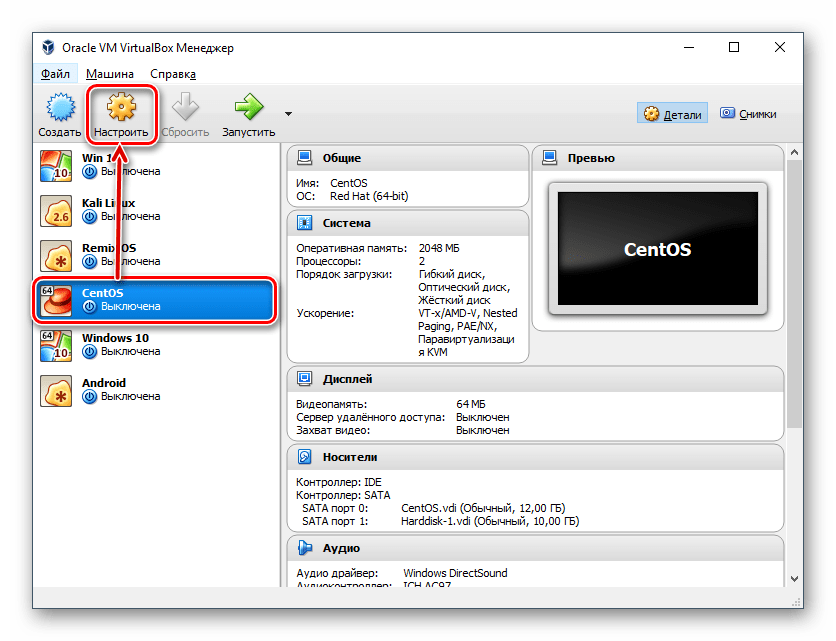
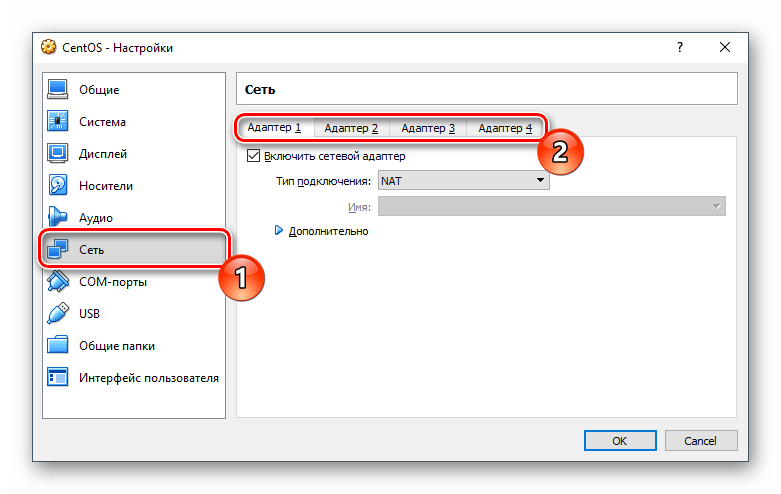
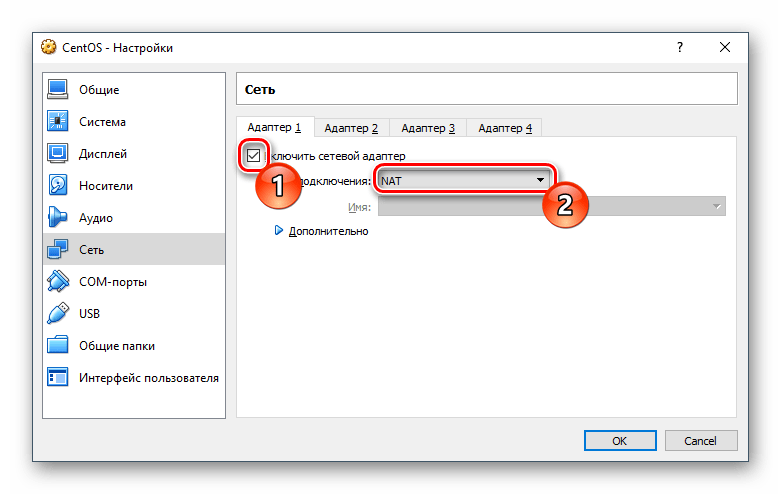
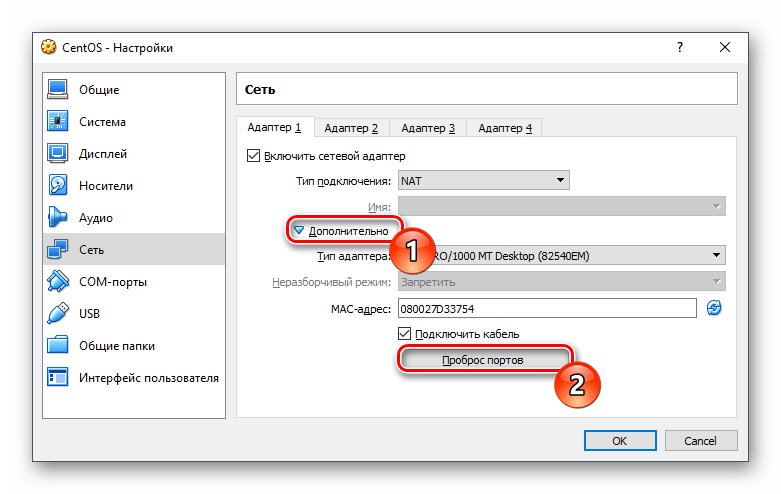
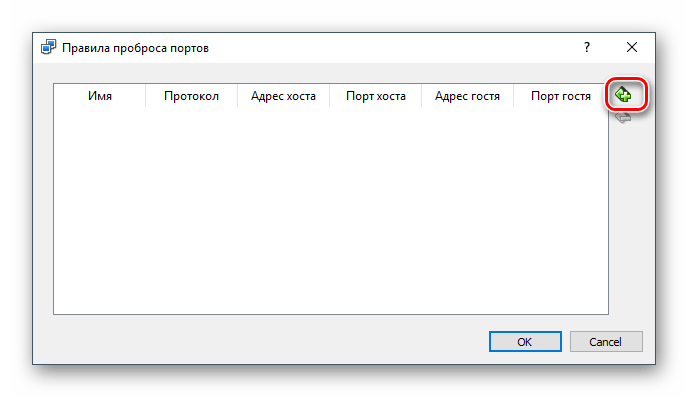
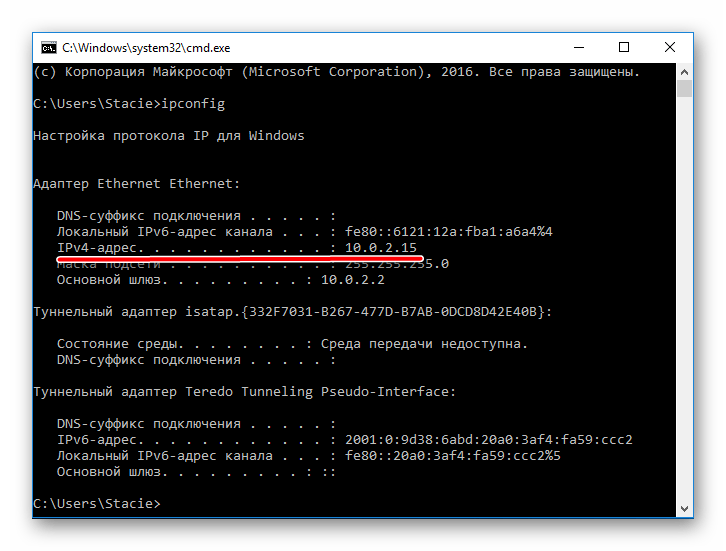
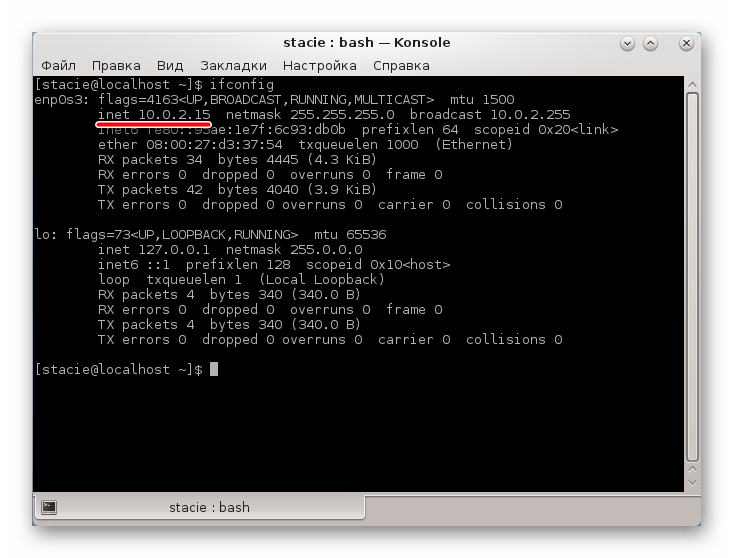
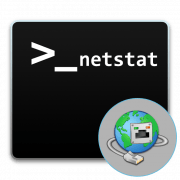



нет кнопки проброски портов
как проверить то? неужели лень пример привести от и до? пустая статья ни о чем
Надо приводить примеры как это сделать с заполнением. Какой IP вписать в хост и какой IP в гостя. Ничего не понятно!
Вы читали раздел «Заполнение полей «Адрес хоста» и «Адрес гостя»»? Там всё доступно объяснено, какие IP и куда нужно вписать.
Спасибо! Все получилось.
пытаюсь таким способом пробросить rdp и ничего не получается.
А в какой версии VB это работало? В 5.2.6 не работает
Работало на версии полугодовой давности и сейчас, на 5.2.6. Из такого короткого сообщения понять Вашу проблему и, соответственно, помочь, крайне трудно.
картинки красивые, а как достучаться через нат нет ничего,